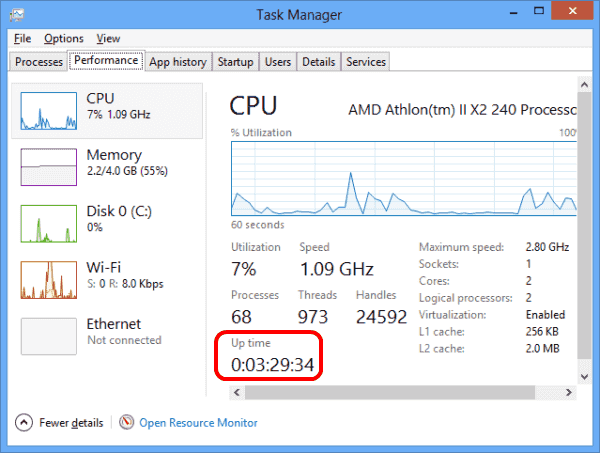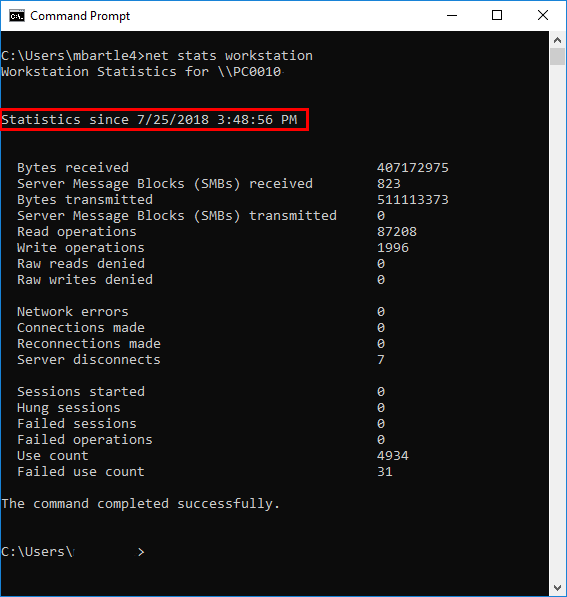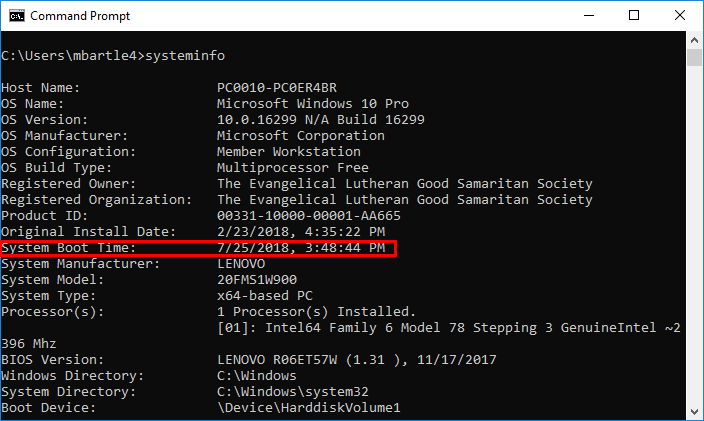Si vous êtes curieux de savoir combien de temps un système Microsoft Windows 10 a été allumé sans redémarrage, vous voudrez apprendre à voir le temps de disponibilité du système. Ces informations sont utiles aux administrateurs système s'ils souhaitent savoir si un redémarrage a été appliqué récemment au système. Vous pouvez le faire en utilisant l’une de ces deux méthodes.
Option 1 - À partir du gestionnaire de tâches
- Ouvrez le gestionnaire de tâches en cliquant avec le bouton droit de la souris sur l’horloge dans le coin inférieur droit de la barre des tâches et en sélectionnant Gestionnaire des tâches. Vous pouvez également appuyer sur CTRL + ALT + Suppr.
- Sélectionnez le "Performance“Tab. Si vous ne pouvez pas voir les onglets, sélectionnez le "Plus de détails”Option.
- Vous pouvez voir le temps de disponibilité du système situé vers le bas de la fenêtre. Cela vous donnera une période de temps réel sur combien de temps le système a été allumé.
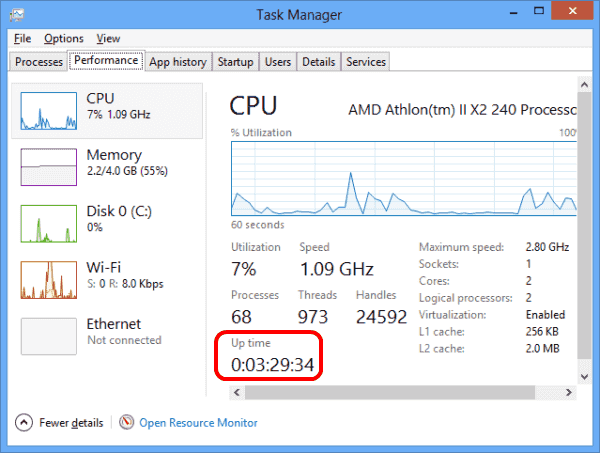
Option 2 - Commande Net Statistics
Vous pouvez également voir la disponibilité du système à l'aide de l'invite de commande.
- Sélectionnez “Début“.
- Type "cmd", puis appuyez "Entrer“.
- Type "poste de travail de statistiques net", puis appuyez "Entrer“.
- Vers le haut de la sortie, il y a une ligne qui dit “Statistiques depuis… ”Qui indiquera l'heure de la dernière connexion de l'ordinateur. Il fournit également d'autres données, telles que les sessions acceptées, la quantité de données envoyées, les erreurs système et les travaux d'impression spoulés.
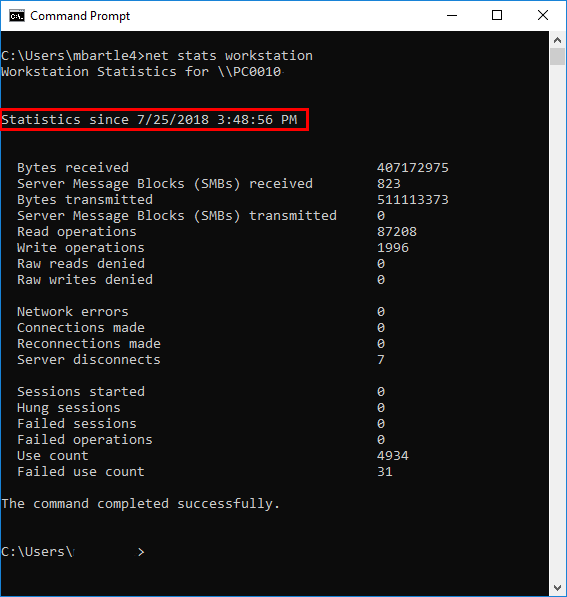
De même, le «serveur de statistiques netCette commande peut être utilisée dans des versions serveur de Windows telles que Windows 2016.
Option 3 - Commande Systeminfo
- Sélectionnez “Début“.
- Type "cmd", puis appuyez "Entrer“.
- Type "information système", puis appuyez "Entrer“.
- Une ligne intitulée "Heure de démarrage du système”Sera affiché.
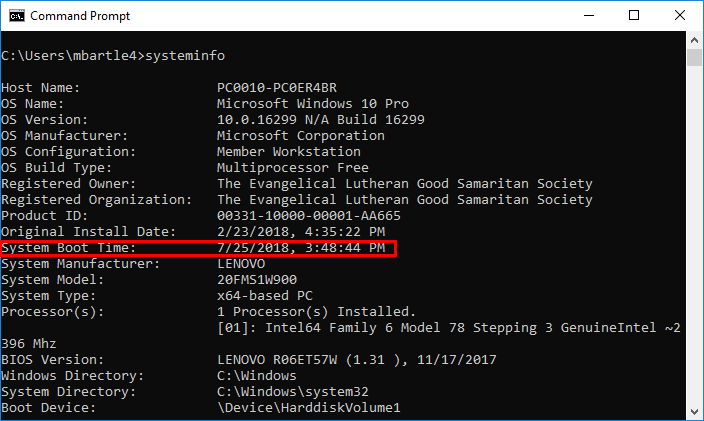
C'est tout ce qu'on peut en dire! Si vous avez d'autres méthodes ou informations, n'hésitez pas à les partager dans la section commentaires ci-dessous.